Prísne bezpečnostné funkcie zariadení Apple sú jedinečné a sú jedným z veľkých dôvodov ich popularity. Ale s desiatkami – alebo možno stovkami – hesiel, ktoré si treba v živote zapamätať, sa môže stať, že heslo pre Mac zabudnete. Našťastie spoločnosť Apple ponúka niekoľko spôsobov, ako obnoviť heslo.

Pokračujte v čítaní a dozviete sa viac.
Ako obnoviť zabudnuté heslo Mac
Ak ste zabudli heslo k používateľskému účtu na Macu, môžete ho resetovať na prihlasovacej obrazovke. Prihlasovacia obrazovka sa zobrazí po zapnutí, odhlásení alebo reštartovaní Macu. Toto okno sa líši od toho, ktoré sa zobrazí, keď zastavíte šetrič obrazovky alebo prebudíte Mac, ale heslo je rovnaké.
ako zmeniť ligové hlasy na japonské
Či sa nachádzate v okne resetovania, budete vedieť, ak uvidíte možnosti „Reštartovať“, „Vypnúť“ a „Spánok“. Ak sa zobrazí možnosť „Prepnúť používateľa“, kliknite na ňu, aby ste sa dostali na prihlasovaciu obrazovku.
Ak vidíte iné tlačidlá alebo žiadne, reštartujte Mac alebo dlho stlačte vypínač, kým sa nevypne (trvá to až 10 sekúnd). Po opätovnom zapnutí Macu sa zobrazí prihlasovacia obrazovka.
Po trojnásobnom nesprávnom zadaní hesla by sa mala zobraziť jedna z nasledujúcich možností obnovenia hesla.
Prvá možnosť: Možnosti reštartovania a zobrazenia hesla
- Ak sa zobrazí možnosť „Reštartovať a zobraziť možnosti obnovenia hesla“, vyberte ju na reštartovanie a potom vykonajte jeden z nasledujúcich krokov:
- Ak sa zobrazí výzva, prihláste sa pomocou svojho Apple ID a možno budete musieť pridať overovací kód odoslaný na vaše ďalšie zariadenia.
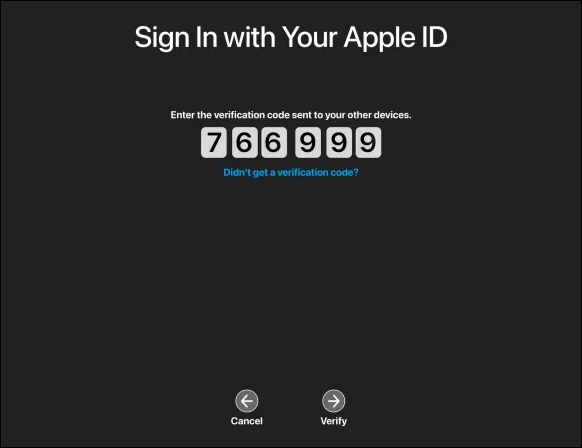
- Ak sa zobrazí výzva, prihláste sa pomocou svojho Apple ID a možno budete musieť pridať overovací kód odoslaný na vaše ďalšie zariadenia.
- Ak sa zobrazí výzva, zadajte kľúč obnovenia FileVault. Vyberte svoj účet na obnovenie hesla a potom kliknite na tlačidlo „Ďalej“.
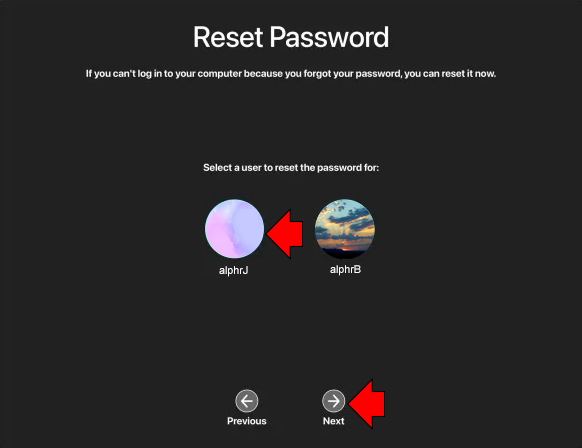
- Zadajte svoje nové heslo a potom „Ďalej“.
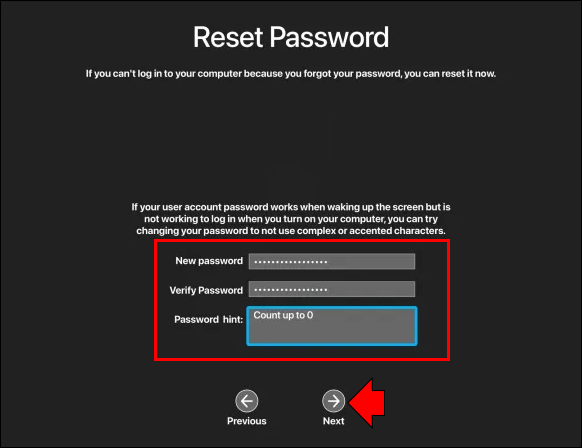
- Po dokončení procesu resetovania vyberte možnosť „Reštartovať“.
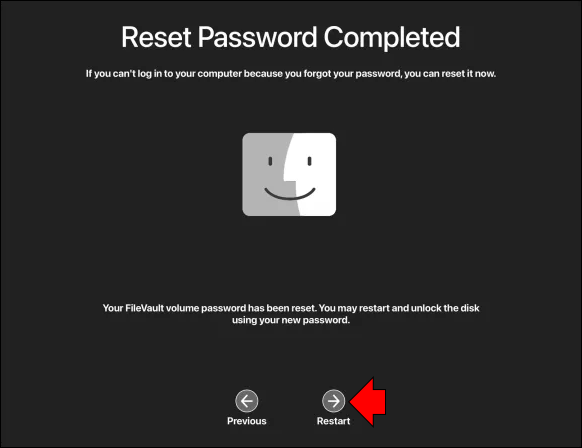
Druhá možnosť: Obnovte heslo pomocou Apple ID
- Ak je k dispozícii možnosť resetovania hesla pomocou Apple ID, vyberte ju.
- Ak sa váš Mac reštartuje, vykonajte kroky v časti Prvá možnosť vyššie.
- Zadajte svoje Apple ID a po zobrazení výzvy vyberte možnosť „Obnoviť heslo“.
- Ak sa zobrazí výzva na vytvorenie kľúčenky na uchovanie hesla používateľa, reštartujte kliknutím na tlačidlo „OK“.
- Ak sa zobrazí výzva na výber účtu správcu, pre ktorý poznáte heslo, vyberte možnosť Zabudli ste všetky heslá?
- Ak sa zobrazí vyskakovacie okno „Reset Password“ s voľbou „Deaktivovať Mac“, vyberte Deaktivovať Mac a potom „Deaktivovať“ na overenie. Táto akcia je dočasná.
- Zadajte nové a bezpečné heslo a potom stlačte „Ďalej“.
- Po dokončení procesu kliknite na „Reštartovať“.
Tretia možnosť: Obnovte heslo pomocou kľúča na obnovenie
- Vyberte možnosť resetovania pomocou kľúča na obnovenie.
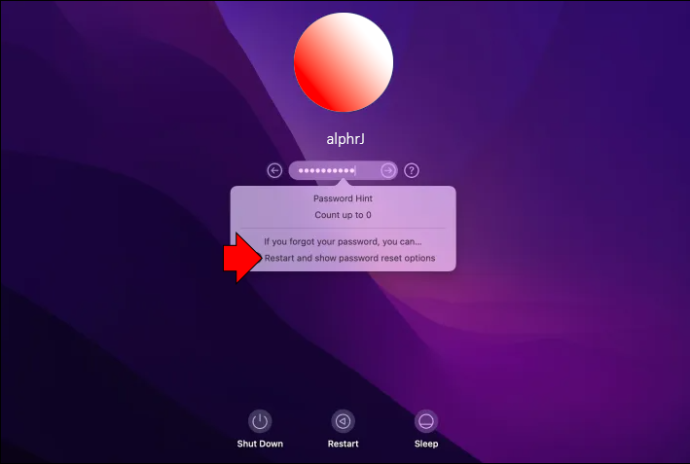
- Zadajte kľúč na obnovenie FileVault.
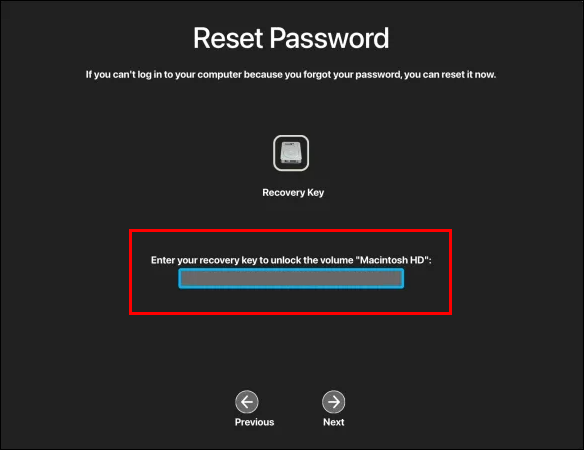
- Zadajte nové a bezpečné heslo a potom „Obnoviť heslo“.
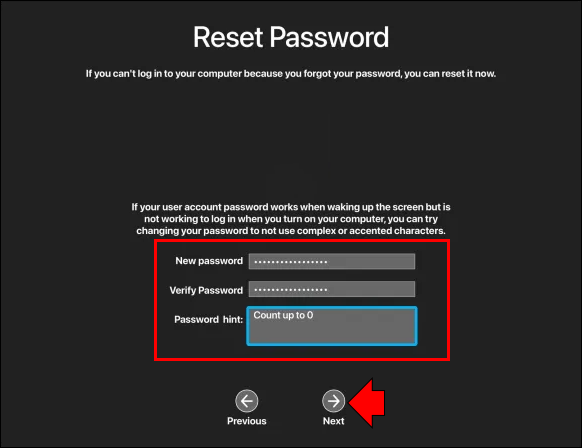
Ako obnoviť heslo Macu po prihlásení
Ak chcete zmeniť svoje aktuálne heslo, môžete tak urobiť po prihlásení. Ak ste zabudli heslo a nemáte prístup k Macu, pozrite si časť „Ako obnoviť zabudnuté heslo Macu“ vyššie.
Tu je postup, ako zmeniť heslo, keď ste už prihlásení.
- Kliknite na ikonu ponuky Apple v ľavej hornej časti obrazovky.

- Vyberte „Predvoľby systému“.

- Potom „Používatelia a skupiny“.
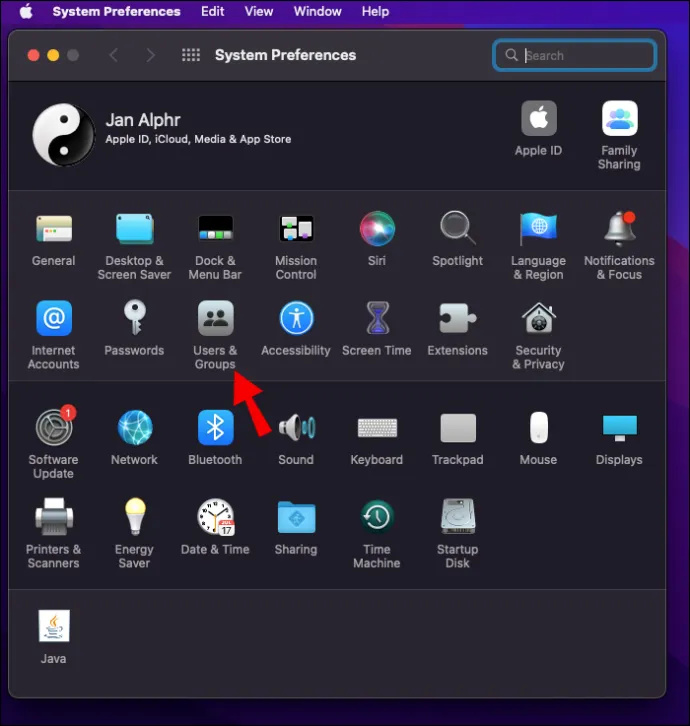
- Vyberte „Zmeniť heslo“.
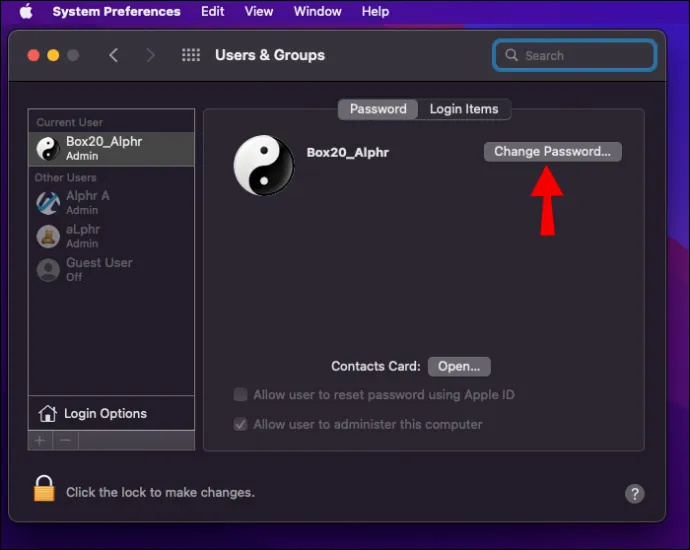
- Zadajte vaše súčasné heslo.
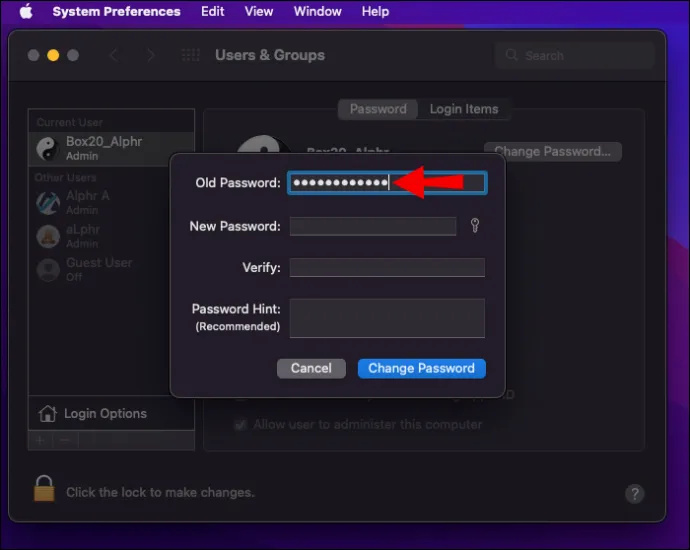
- Zadajte nové heslo a potom ho znova zadajte do poľa „Overiť“. Ak potrebujete pomoc pri rozhodovaní o bezpečnom hesle, kliknite na ikonu kľúča vedľa poľa „Nové heslo“.
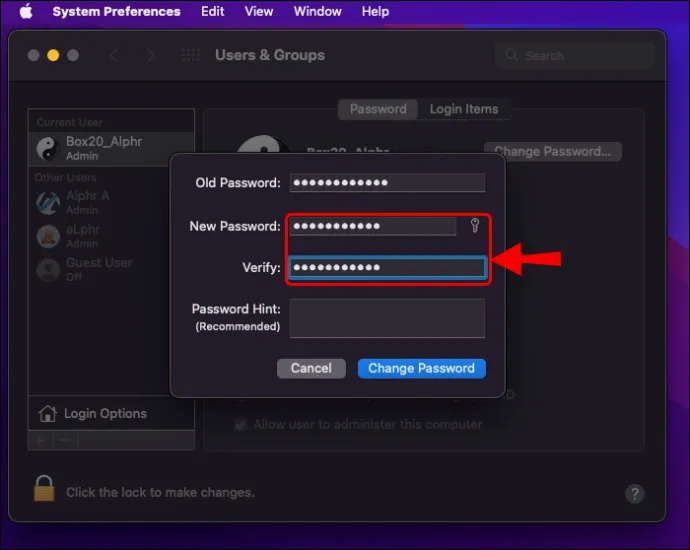
- Môžete pridať pomôcku pre pripomenutie hesla. Toto sa zobrazí, ak trikrát za sebou zadáte nesprávne heslo alebo ak v poli pre heslo vyberiete otáznik.
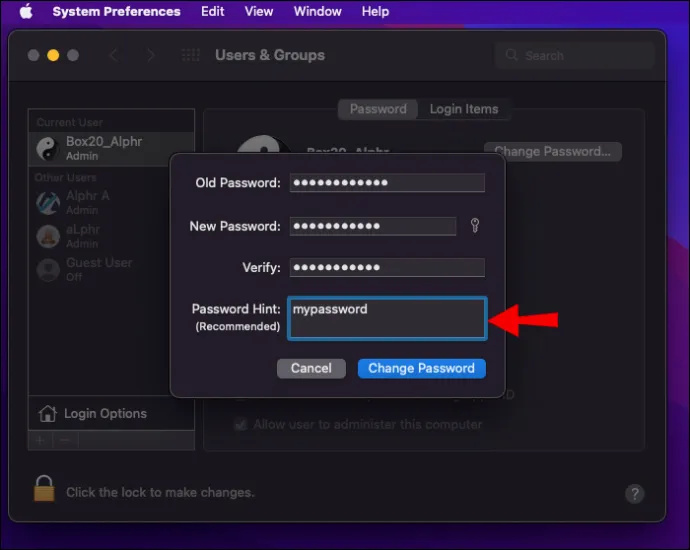
- Vyberte „Zmeniť heslo“.
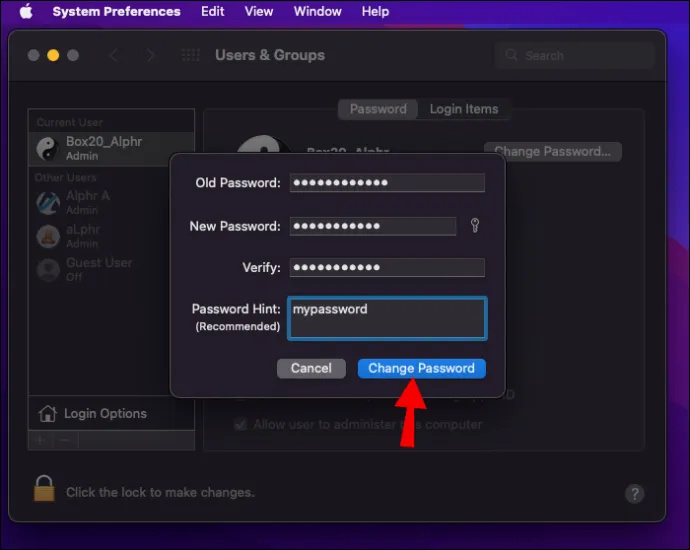
Zabudnuté heslo Mac bez internetu
Svoje heslo môžete obnoviť aj prístupom k Mac Recovery. Režim obnovenia je nástroj, ktorý si môžete načítať skôr, ako macOS začne odstraňovať akékoľvek problémy s vaším Macom.
ako vypnúť komentáre na facebookovom stave
Spustenie Mac Recovery je jednoduché; proces sa však bude mierne líšiť v závislosti od toho, či používate procesor Intel Mac alebo M1. Tu sú kroky pre oboch.
Spustite režim obnovenia pomocou Intel Mac
- Vypnite svoj Mac.
- Dlho stlačte tlačidlo „Napájanie“.

- Keď sa rozsvieti, okamžite dlho stlačte tlačidlá „Cmd + R“.
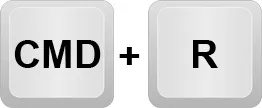
- Po zobrazení loga Apple uvoľnite tlačidlá.
- Váš Mac by mal teraz prejsť do režimu obnovenia.
Spustite režim obnovenia pomocou M1 Mac
- Vypnite svoj Mac.
- Dlho stlačte tlačidlo „Napájanie“.

- Keď sa zobrazia možnosti spustenia načítania, uvoľnite tlačidlo „Napájanie“.
- Vyberte „Možnosti“ a potom „Pokračovať“.
- Ak sa zobrazí výzva, zadajte heslo správcu.
Prístup k nástroju na obnovenie hesla
- Na paneli hlavnej ponuky v režime obnovenia vyberte položku „Utilities“.
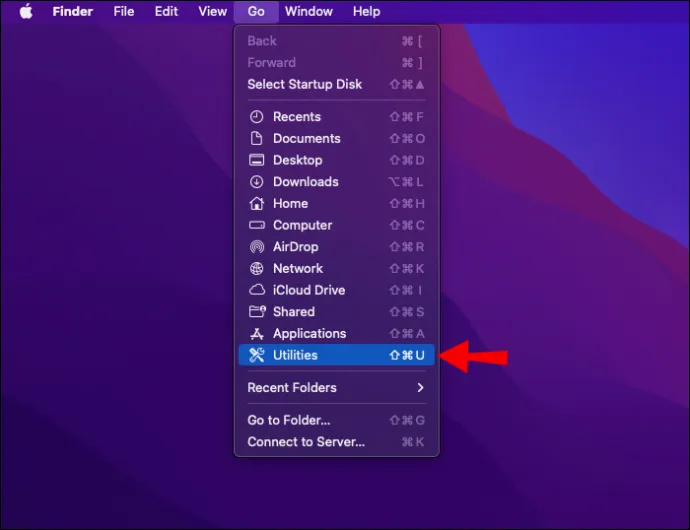
- Potom vyhľadajte „Terminál“ a kliknite naň.
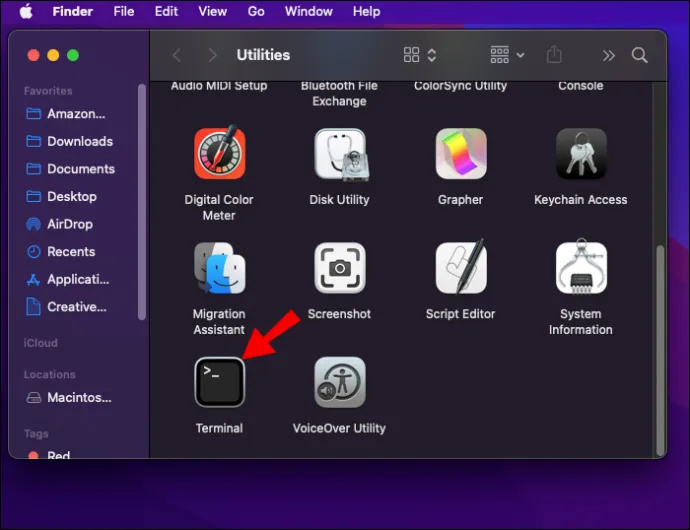
- V novom príkazovom okne zadajte „resetpassword“ a potom stlačte „Return“.
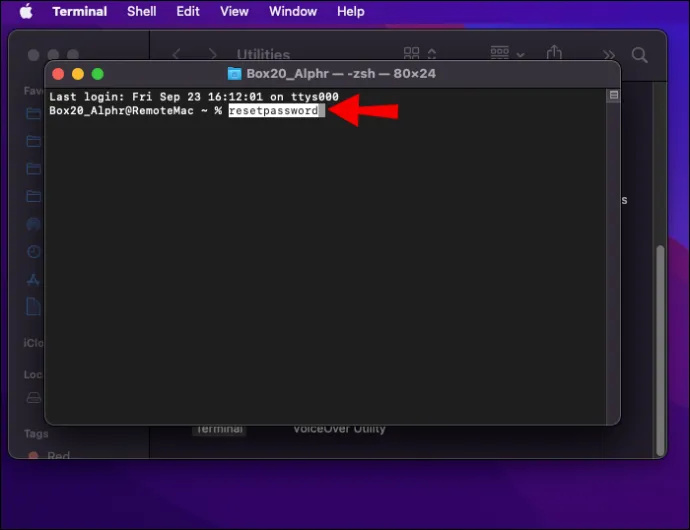
- Zatvorte okno Terminál, aby ste získali prístup k nástroju „Obnovenie hesla“.
- Teraz postupujte podľa pokynov, ktoré zahŕňajú prihlásenie pomocou Apple ID a výber účtu, pre ktorý chcete zmeniť heslo.
Zabudol Apple id
Ak si nemôžete spomenúť na e-mailovú adresu alebo číslo použité pre vaše Apple ID, môžete ich nájsť alebo skontrolovať, či ste prihlásený/-á do inej služby alebo aplikácie.
Tu je návod, ako ho vyhľadať na svojom zariadení so systémom iOS.
- Stlačte „Nastavenia“ a potom svoje meno.
Tu je návod, ako ho nájsť na počítači Mac.
nainštalovať Google Play na Amazon Fire TV Stick -
- Kliknite na ikonu ponuky Apple vľavo hore.

- Vyberte „Predvoľby systému“.

- Potom kliknite na „Apple ID“.
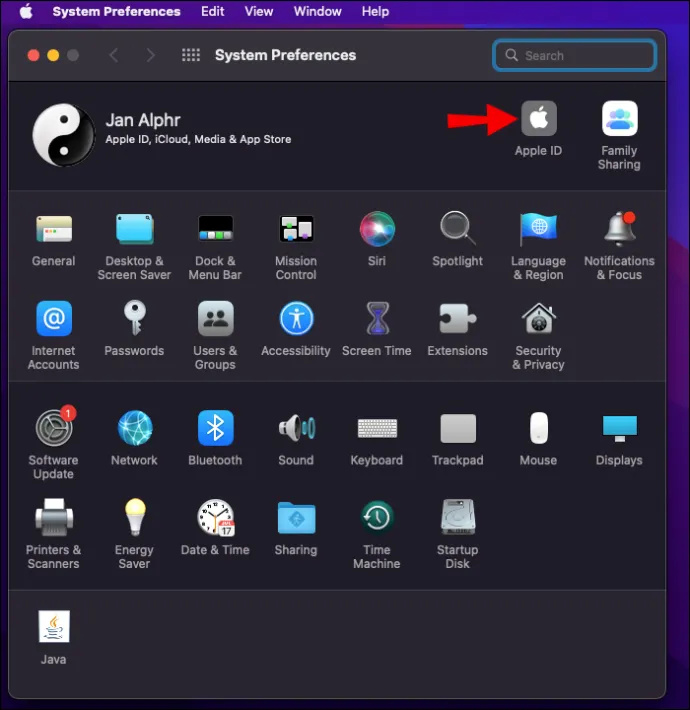
Nájdete ho aj vo svojom počítači.
- Spustite „iCloud pre Windows“, potom by sa pod vaším menom malo zobraziť vaše Apple ID.
Tu je niekoľko ďalších spôsobov, ako vyhľadať svoje Apple ID:
- Zistite, či ste sa už prihlásili do obchodu App Store, Messenger alebo FaceTime na niektorom zo svojich zariadení Apple. Alebo skontrolujte, či ste na svojom počítači prihlásený/-á do iTunes.
- Máte tiež možnosť ísť do appleid.apple.com alebo iCloud.com . Skontrolujte, či je na prihlasovacej obrazovke predvyplnené vaše Apple ID.
- Prípadne si v priečinku Doručená pošta vyhľadajte e-maily od spoločnosti Apple, pretože môže obsahovať vaše Apple ID. V e-mailoch s opravou, potvrdenkami, fakturáciou alebo podporou spoločnosti Apple môže byť uvedené vaše ID. Ak sa však vaše Apple ID javí ako maskované, počet hviezdičiek nemusí zodpovedať počtu znakov vo vašom Apple ID.
Heslo Mac bolo úspešne resetované
Na odomknutie Macu po zapnutí alebo prebudení je potrebné vaše prihlasovacie heslo. Ak ste zabudli svoje heslo a nepovolili ste nápovedu k heslu, našťastie existuje niekoľko spôsobov, ako ho obnoviť.
Spôsob, ktorý použijete, závisí od viacerých faktorov. Medzi ne patrí, či je vaše Apple ID prepojené s vaším používateľským účtom, či máte nastavený FileVault, model Macu, ktorý používate, a či máte prístup na internet. V budúcnosti je skvelým spôsobom, ako si zapamätať, nastavenie a aktivovanie funkcie rady pre heslo.
Akú metódu ste použili na úspešné obnovenie hesla? Povedzte nám o tom v sekcii komentárov nižšie.









